困扰于 Win11 系统无法安装 PPT?别担心,php小编小新带来详细的安装步骤指南,让你轻松解决这一问题。文中将一步步解析 Win11 安装 PPT 的详细流程,从获取安装包到安装完成,提供全方位的指导,帮助你顺利使用 PPT。请继续阅读以下内容,获取完整的安装说明,告别 PPT 安装烦恼。
1、在网络中搜索office,进入微软office官方网站,ppt是office下属的一个软件。
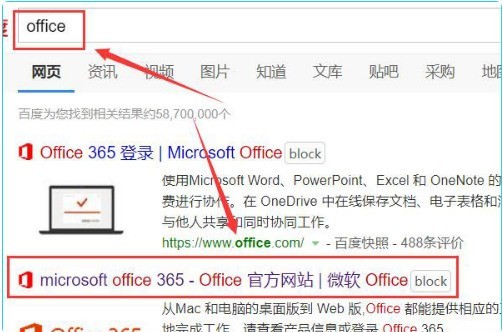
2、进入官方网站后点击家庭版按钮。
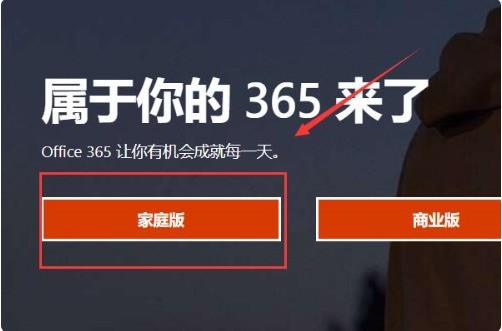
3、进入下级菜单中点击试用office365按钮。
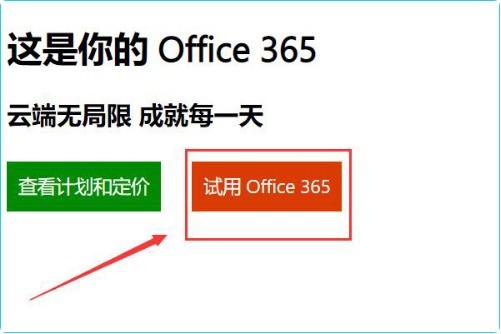
4、点击页面中的免费试用office365按钮。
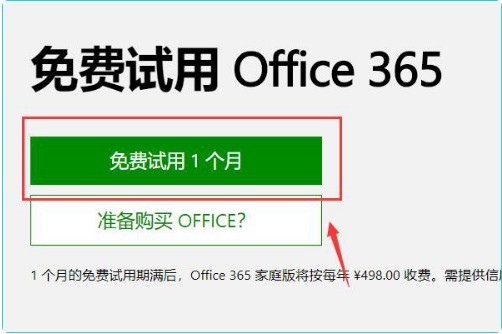
5、选择ppt按钮点击即可自动安装。
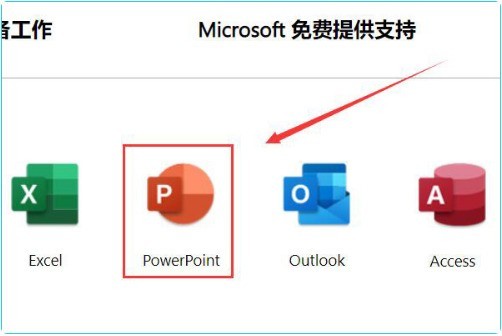
以上是win11怎么安装ppt_win11安装ppt步骤流程的详细内容。更多信息请关注PHP中文网其他相关文章!




